죄송합니다. 문제가 발생했습니다 - Facebook 로그인 오류
Facebook 을 사용하는 경우 오류를 알아차렸을 것입니다. 죄송합니다. 문제가 발생했습니다. 최대한 빨리 이 문제를 해결하기 위해 노력하고 있습니다(Sorry, something went wrong, We are working on getting this fixed as soon as we can) . 이 오류는 일반적으로 로그인 화면에 나타나지만 로그인한 후 새 탭을 로드하려고 할 때도 발생할 수 있습니다.
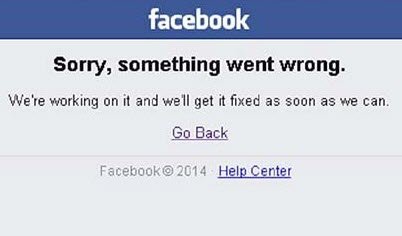
죄송합니다(Sorry) . 문제가 발생했습니다. – Facebook
문제는 잘못된 쿠키 및 캐시, 잘못된 로그인 데이터, 유해한 확장 프로그램, Facebook 서버 문제 및 Facebook 권한일 수 있습니다. 사례를 분리하려면 다른 브라우저에서 Facebook 을 열고 로그인해 보십시오. 다른 브라우저에서 제대로 작동한다면 문제는 원래 브라우저에만 해당됩니다. 그렇지 않으면 잠시 기다렸다가 다시 시도하십시오.
권한 거부로 인해 Facebook(Facebook) 에서 로그인을 허용하지 않는 경우 전혀 로그인하지 못할 수 있습니다. 서버에 문제가 있는 경우 잠시 후 서비스가 작동합니다.
- 브라우저 캐시 및 쿠키 삭제
- (Remove)브라우저에서 문제가 있는 확장 프로그램을 제거하십시오 .
Facebook 로그인 오류 "죄송합니다. 문제가 발생 했습니다 ."가 브라우저별로 발생하는 경우 다음 문제 해결을 순차적으로 시도하십시오.
1] 브라우저 캐시 및 쿠키 삭제
브라우저 캐시와 쿠키는 정보를 오프라인으로 저장합니다. 이 정보는 연결된 웹 페이지의 추가 세션을 더 빨리 로드하는 데 도움이 되지만 손상되면 웹 페이지가 로드되지 않을 수 있습니다. 같은 일이 페이스 북(Facebook) 에 대해 일어날 수 있습니다.
Microsoft Edge에서 캐시 및 쿠키를 삭제(delete cache and cookies from Microsoft Edge) 하는 절차는 다음과 같습니다 .
Firefox 에서 캐시 및 쿠키를 삭제하는 절차 는 다음과 같습니다.
(Click)라이브러리(Library) 버튼을 클릭하고 기록 > History > Clear recent history 를 선택합니다 .

모든 기록 지우기( Clear all history) 창 에서 캐시(Cache) 및 쿠키(Cookies) 와 관련된 상자를 선택 합니다.
시간 범위를 Everything 으로 선택 합니다.
캐시 파일과 쿠키를 지우 려면 지금 지우기(Clear now) 를 클릭하십시오 .

Chrome(Google Chrome) 에서 캐시 및 쿠키를 삭제하는 절차 는 다음과 같습니다.
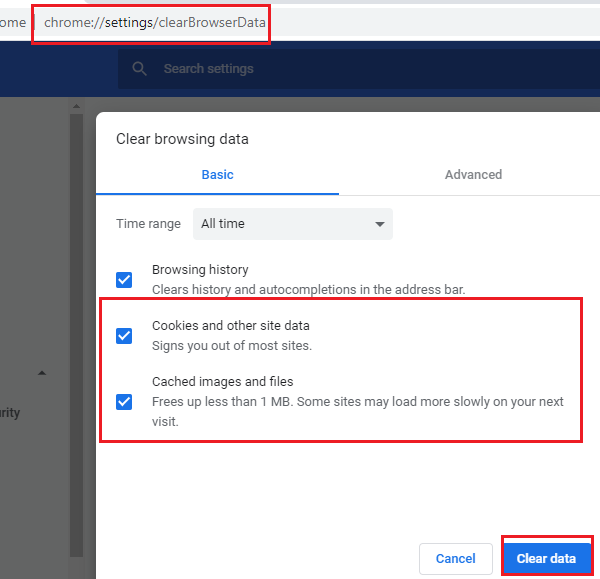
Google 크롬의 주소 표시줄에서 chrome://settings/clearBrowserData 주소를 엽니다 .
시간 범위를 전체 시간 으로 선택하고 (All time)쿠키 및 기타 사이트 데이터(Cookies and other site data) 및 캐시된 이미지 및 파일(Cached images and files) 확인란을 선택 합니다 .
데이터 지우기( Clear data) 를 클릭 하여 파일을 지웁니다.
2] 브라우저에서 문제가 있는 확장 프로그램 제거(Remove)
문제가 있는 확장 프로그램으로 인해 Facebook 로그인 오류가 발생할 수도 있습니다. "죄송합니다. 문제가 발생했습니다." 이 경우를 확인하려면 시크릿 브라우징 모드에서 브라우저를(browser in private browsing mode) 열어보십시오 . 메시지가 표시되면 확장을 활성화하는 옵션을 선택하지 마십시오.
Facebook 이 비공개 브라우징 모드에서 제대로 작동 하는 경우 문제가 있는 확장 , 특히 Facebook 과 관련된 확장을 (Facebook)제거(remove problematic extensions) 할 수 있습니다 .
내 Facebook 에 예기치 않은 오류가 표시되는 이유는 무엇입니까?
일반적으로 네트워크가 중단될 때 발생합니다. 기기가 모바일과 Wi-Fi 사이를 전환하거나 네트워크가 갑자기 사라지면 이 오류가 표시됩니다. Facebook 을 사용할 때는 안정적인 연결을 유지 하세요(Make) .
Facebook 에서 로그인을 허용 하지 않는 이유는 무엇 입니까?
두 가지 이유만 있을 수 있습니다. 계정에 문제가 있습니다(예: 잘못된 암호, 정책 위반 또는 캐시를 지워야 하는 오래된 데이터). 삭제하면 모든 계정 관련 데이터가 제거되고 처음부터 다시 시작해야 합니다.
페이스북에 어떻게 연락하나요?
계정이나 페이지와 관련하여 Facebook 에 연락해야 하는 경우 가장 좋은 곳은 도움말 및 지원(Support) 페이지입니다. 이 페이지는 계정 설정, 로그인 및 암호, 개인 정보 및 보안, 마켓플레이스, 그룹 및 페이지를 지원합니다. 악용 또는 해킹 및 가짜 계정을 신고해야 하는 경우 전용 섹션도 있습니다.
I hope it helps!
Related posts
Facebook Sorry는이 Content을 사용할 수 없습니다 지금은 [고정]
Meet Microsoft Ruuh chatbot Facebook - 알아야 할 모든 것!
Facebook Marketplace에 항목을 판매하는 방법
새로운 Facebook design에서 Dark Mode을 켜는 방법
Off-Facebook Activity을 끄고 제어하는 방법은 무엇입니까?
Unfollowed 또는 snoozed Facebook Friends, Groups, Pages를 찾는 방법
Facebook Sign in : 보안 Facebook 로그인 팁
바탕 화면의 Facebook Messenger app에서 Audio을 녹음하는 방법
해커에서 Facebook account을 보호하는 방법
Facebook 프로필 그림을 변경하지 않고 변경하는 방법
Facebook color scheme and style를 변경하는 방법
Facebook Profile & Turn Profile Picture Guard에서 Facebook Profile & Turn을 잠글 방법
Chrome and Firefox에 대한 Best Facebook 확장자
자신을 강조하지 않고 비활성화 된 Facebook Account을 복구하는 방법
Facebook Messenger을 사용하여 50 명의 사람들이있는 비디오 Chat의 비디오 Chat
Facebook Messenger Voice and Video PC에서 작동하지 않습니다
Facebook pop Conversations Chat 탭 기능을 해제하는 방법
Facebook image를 한 앨범에서 다른 앨범으로 이동하는 방법
Instagram and WhatsApp Facebook Page에 연결하는 방법
F.B. Purity은 사용자 정의 및 정리를 도와줍니다 Facebook experience
